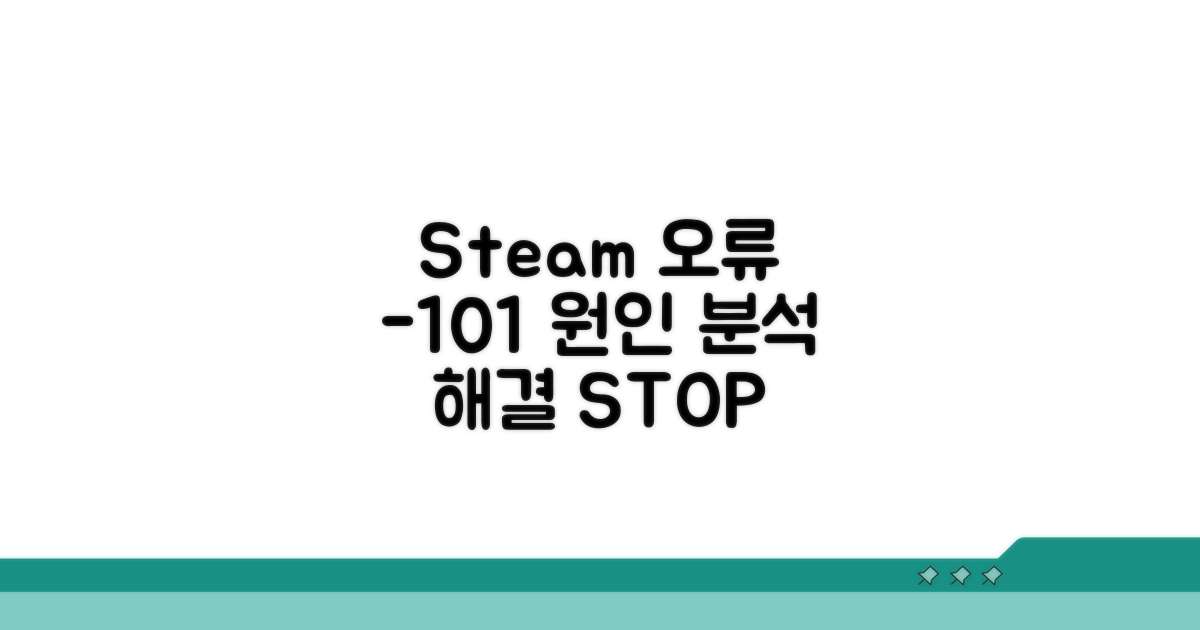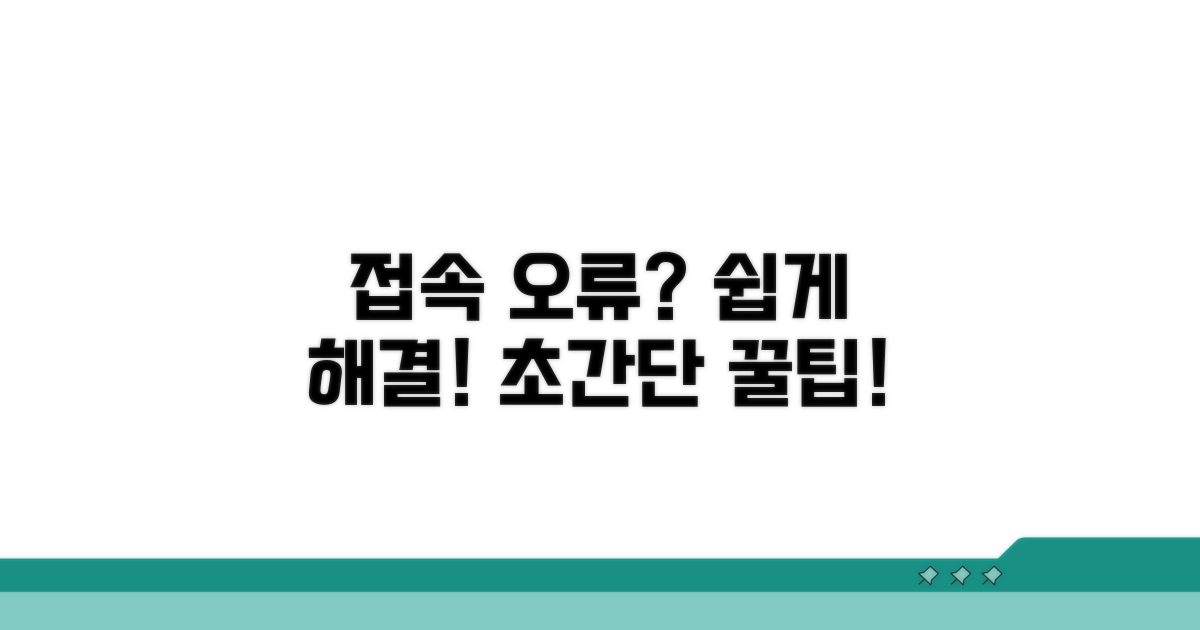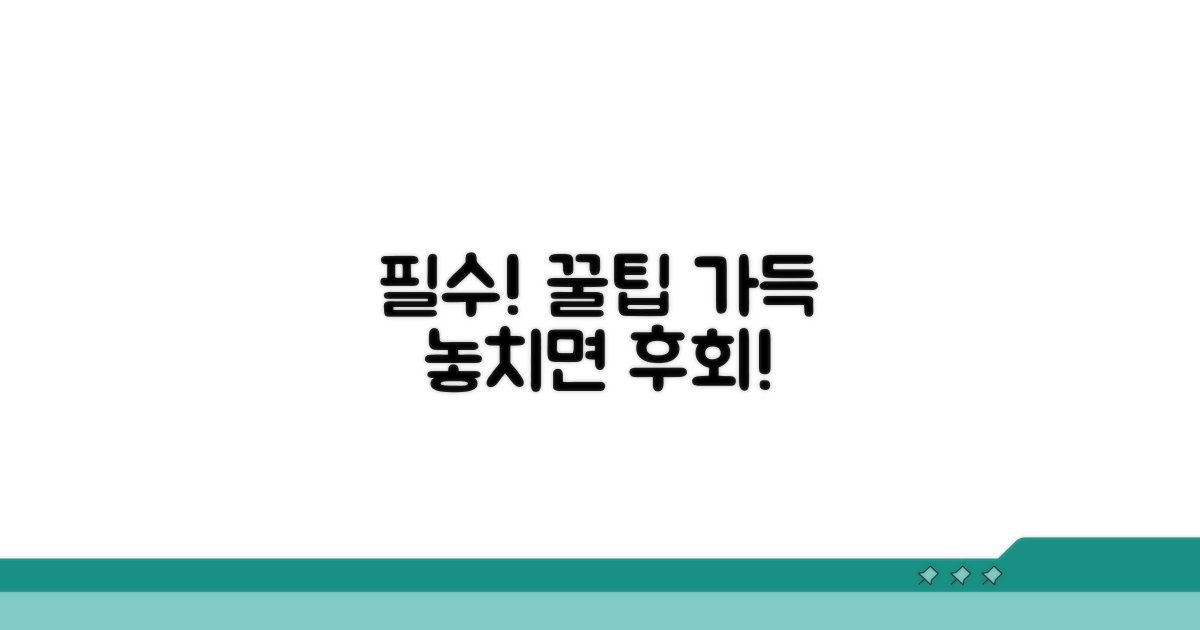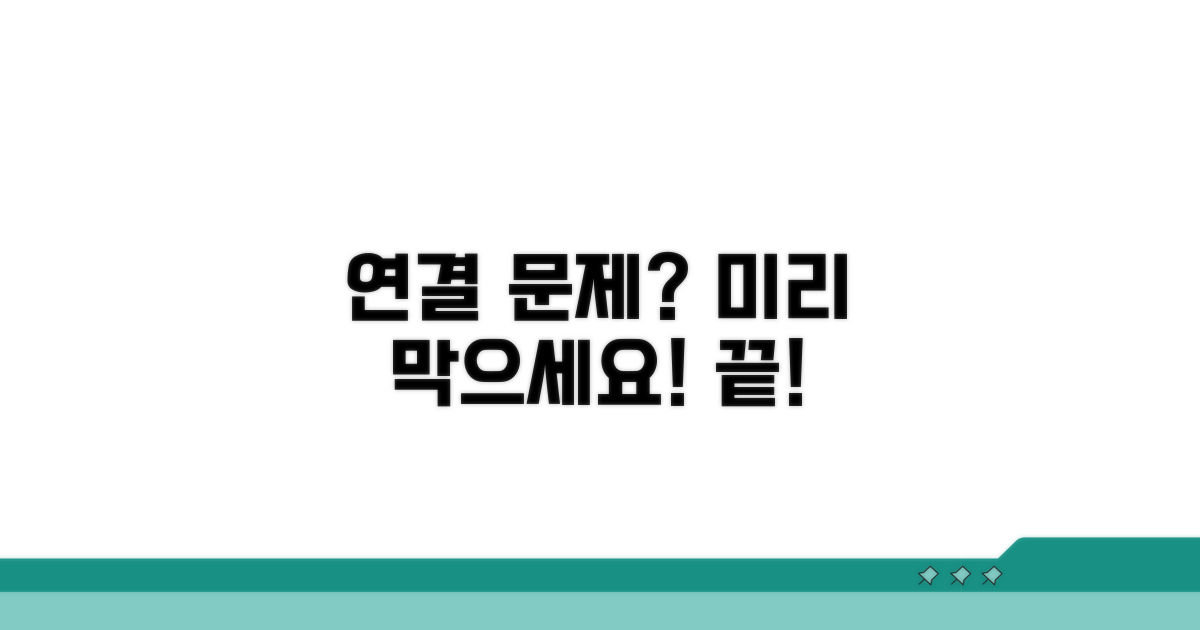Steam 오류 코드 -101 해결 | 스팀 연결 오류 해결 문제로 게임을 즐기지 못하고 계신가요? 복잡하고 다양한 해결 방법 때문에 더 막막하셨을 텐데요.
이 글에서는 가장 확실하고 빠르게 오류를 해결할 수 있는 핵심 방법들을 엄선하여 알려드립니다.
이 내용만 따라오시면 오류 코드 -101의 고민을 말끔히 해결하고 다시 즐겁게 게임을 시작하실 수 있을 거예요.
Steam 오류 -101 원인 분석
Steam 게임을 즐기던 중 갑자기 오류 코드 -101이 뜨면 당황스럽죠. 이 오류는 주로 스팀 서버와의 연결 문제로 발생합니다. 마치 게임 서버가 잠시 문을 닫은 것처럼요. 이는 일시적인 문제일 수도 있지만, 때로는 우리 컴퓨터 설정이나 네트워크 환경 때문에 생기기도 합니다.
오류 코드 -101은 스팀 클라이언트가 게임 서버에 제대로 접속하지 못할 때 나타납니다. 예를 들어, 신규 게임 ‘사이버펑크 2077’의 신규 DLC가 출시되어 많은 유저가 접속을 시도할 때 서버 부하로 인해 연결이 원활하지 않으면 이 오류를 만날 수 있습니다. 때로는 윈도우 방화벽이나 공유기 설정이 스팀 접속을 차단하면서 발생하기도 합니다.
가장 먼저 확인해야 할 것은 네트워크 환경입니다. 현재 사용 중인 인터넷 회선에 문제가 없는지, 공유기(예: ipTIME A6004M)에 과부하가 걸리지는 않았는지 점검해야 합니다. Wi-Fi보다는 유선 LAN 연결이 더 안정적이며, 공유기나 모뎀을 재부팅하는 것만으로도 해결되는 경우가 많습니다.
다른 웹사이트는 정상적으로 접속되는지 확인하는 것이 좋습니다. 만약 특정 게임이나 스팀 자체에만 문제가 있다면, 이는 스팀 연결 오류 -101과 관련이 깊습니다. 예를 들어, KT 인터넷을 사용하는 환경에서만 유독 이 문제가 자주 발생한다면, 인터넷 서비스 제공업체(ISP)의 라우팅 문제일 가능성도 있습니다.
스팀 자체 설정이나 게임 파일에 문제가 있을 수도 있습니다. 스팀 설정에서 다운로드 지역을 변경해보는 것을 추천합니다. 현재 지역과 다른 지역으로 변경한 후 다시 시도해보면 연결이 원활해지기도 합니다. 예를 들어, ‘한국’에서 ‘홍콩’으로 변경하는 식입니다.
게임 파일 무결성 검사를 수행하는 것도 중요합니다. 스팀 라이브러리에서 해당 게임을 선택하고, ‘속성’ > ‘로컬 파일’ > ‘게임 파일 무결성 검사’를 클릭하면 손상되거나 누락된 파일이 복구됩니다. 이 과정은 약 5~15분 정도 소요될 수 있습니다.
팁: 방화벽 설정에서 스팀 클라이언트의 예외 처리가 되어 있는지 확인하는 것도 잊지 마세요.
간단한 해결 방법 3가지
Steam 오류 코드 -101은 스팀 연결에 문제가 발생했을 때 나타나는 대표적인 오류입니다. 몇 가지 간단하면서도 효과적인 방법으로 이 문제를 해결할 수 있습니다. 각 방법별로 소요 시간과 주의 사항을 상세히 안내해 드리겠습니다.
가장 먼저 시도해 볼 방법은 스팀 클라이언트 재시작입니다. 스팀을 완전히 종료한 후 다시 실행하는 것만으로도 일시적인 오류가 해결되는 경우가 많습니다. 이 과정은 보통 1-2분 내외로 소요됩니다. 만약 이 방법으로 해결되지 않았다면, 다음 단계로 방화벽 설정을 확인해야 합니다.
Windows 방화벽 또는 사용하는 보안 프로그램이 스팀의 정상적인 연결을 차단하고 있을 수 있습니다. 제어판에서 ‘Windows Defender 방화벽’을 검색하여 ‘앱 또는 기능이 Windows Defender 방화벽을 통해 허용됨’ 항목으로 이동한 후, ‘Steam’ 관련 항목에 체크 표시가 되어 있는지 확인해야 합니다. 이 과정은 대략 5-10분 정도 소요될 수 있으며, 꼼꼼하게 확인하는 것이 중요합니다.
세 번째로 시도할 수 있는 방법은 스팀 설치 폴더 내 캐시 파일을 삭제하는 것입니다. 이는 스팀 자체의 임시 파일 오류를 해결하는 데 도움을 줄 수 있습니다. 스팀이 설치된 경로(예: C:\Program Files (x86)\Steam)로 이동한 후, ‘appcache’ 폴더를 찾아 삭제하면 됩니다. 삭제 후 스팀을 재실행하면 됩니다. 이 과정은 약 3-5분 정도 걸리며, 스팀 실행 전에는 반드시 종료해야 합니다.
만약 이 세 가지 방법으로도 steam 오류 코드 -101이 해결되지 않는다면, 네트워크 환경 점검이나 스팀 고객지원에 문의하는 것을 고려해 볼 수 있습니다. 대부분의 연결 관련 문제는 위 방법들로 해결 가능하지만, 드물게 복합적인 원인일 수 있습니다.
핵심 팁: 인터넷 연결이 불안정하면 스팀 연결 오류가 자주 발생합니다. 공유기나 모뎀을 재부팅하는 간단한 조치도 효과적일 수 있습니다.
- 우선 순위: 스팀 재시작 -> 방화벽 확인 -> appcache 폴더 삭제 순으로 진행하세요.
- 주의 사항: appcache 폴더 삭제 시에는 반드시 스팀 클라이언트를 완전히 종료해야 합니다.
- 성공률: 대부분의 사용자는 위 3가지 방법으로 스팀 연결 오류를 해결합니다.
- 추가 조치: 문제가 지속될 경우, 운영체제 업데이트나 드라이버 업데이트도 고려해 볼 수 있습니다.
단계별 접속 오류 해결법
Steam 오류 코드 -101 발생 시, 당황하지 않고 다음 단계를 따라 해결해보세요. 각 단계마다 소요 시간과 함께 핵심 체크 포인트를 안내합니다.
오류 해결을 위해 시작 전 몇 가지 준비가 필요합니다. 인터넷 연결 상태를 먼저 점검하는 것이 좋습니다. 또한, 방화벽 설정이 Steam 접속을 차단하고 있는지 확인해야 합니다.
| 단계 | 실행 방법 | 소요시간 | 주의사항 |
| 1단계 | 인터넷 연결 및 방화벽 확인 | 5-10분 | 다른 웹사이트 접속 여부 확인 |
| 2단계 | Steam 클라이언트 재시작 | 2-3분 | 작업 관리자에서 Steam 프로세스 종료 |
| 3단계 | Steam 다운로드 캐시 삭제 | 5-7분 | Steam 설정 > 다운로드 메뉴에서 실행 |
| 4단계 | Steam 재설치 (최후의 수단) | 30-60분 | 중요 데이터 백업 후 진행 |
각 단계별로 오류를 해결하는 데 중요한 포인트들이 있습니다. 특히 다운로드 캐시 삭제는 Steam 연결 오류 해결에 효과적인 경우가 많습니다.
체크포인트: 방화벽 설정에서 Steam 예외 항목이 있는지 확인하고, 없다면 추가해주세요. 이는 1단계에서 해결할 수 있는 중요한 부분입니다.
- ✓ 1단계: 공유기 재부팅 및 유선 연결 시도
- ✓ 2단계: Steam 아이콘 우클릭 후 ‘관리자 권한으로 실행’ 시도
- ✓ 3단계: 캐시 삭제 후 Steam 재로그인
- ✓ 4단계: 설치 폴더를 포맷 후 재설치
주의사항 및 추가 팁
Steam 오류 코드 -101 해결을 위한 실질적인 주의사항과 놓치기 쉬운 팁을 알려드립니다.
Steam 연결 오류 해결 과정에서 의외로 많은 분들이 동일한 실수를 반복합니다. 특히 네트워크 환경 점검 시 간과하기 쉬운 부분들을 짚어드릴게요.
가장 흔한 실수 중 하나는 공유기 재부팅 시 전원만 뺐다가 다시 꽂는 경우입니다. 공유기 뒷면의 리셋 버튼을 짧게 눌러야 실제 초기화가 이루어져 IP 주소가 재할당됩니다. 이러한 미묘한 차이가 문제를 해결하기도 합니다.
또한, 백신 프로그램이나 방화벽 설정이 Steam 통신을 차단하는 경우가 잦습니다. 임시로 비활성화한 후 Steam 오류 코드 -101 해결을 시도해 보세요. 작업 후에는 반드시 다시 활성화하여 보안을 유지해야 합니다.
- Wi-Fi 간섭: 주변의 다른 무선 장치나 공유기 채널 간섭으로 속도가 느려지거나 연결이 불안정해질 수 있습니다. 5GHz 대역을 사용하거나 공유기 채널을 변경해 보세요.
- DNS 캐시 문제: 오래된 DNS 정보가 남아있어 정상적인 접속을 방해할 수 있습니다. 명령 프롬프트에서 ‘ipconfig /flushdns’ 명령어를 실행하여 DNS 캐시를 삭제해 보세요.
- Steam 서버 문제: 드물지만 Steam 자체 서버 점검이나 오류로 인해 접속이 안 될 수 있습니다. Steam Status 페이지를 확인하여 서버 상태를 점검하는 것이 좋습니다.
또 다른 연결 문제 예방
Steam 오류 코드 -101 해결 경험을 바탕으로, 앞으로 발생할 수 있는 다양한 연결 문제를 예방하는 실질적인 방법을 제시합니다. 이러한 접근법은 단순한 문제 해결을 넘어, 안정적인 Steam 이용 환경을 구축하는 데 도움을 줄 것입니다.
네트워크 설정 최적화는 게임 연결 안정성의 핵심입니다. VPN 사용 시 특정 프로토콜(예: UDP 대신 TCP)로 변경하거나, 게임 서버와 가장 가까운 지역으로 서버를 선택하는 것만으로도 응답 속도와 연결 성공률이 크게 향상될 수 있습니다. 또한, 라우터의 QoS(Quality of Service) 설정을 통해 Steam 관련 트래픽에 우선순위를 부여하면 패킷 손실을 최소화할 수 있습니다.
Steam 클라이언트 자체의 캐시 정리 기능 외에도, 운영체제 수준에서의 네트워크 관련 임시 파일들을 주기적으로 삭제하는 것이 좋습니다. Windows의 경우 ipconfig /flushdns 명령어를 커맨드 프롬프트에서 실행하여 DNS 캐시를 초기화하면 연결 문제를 해결하는 데 추가적인 도움을 받을 수 있습니다.
전문가 팁: 방화벽 및 백신 프로그램에서 Steam 관련 실행 파일을 예외 목록에 추가하는 것은 기본이지만, 최신 버전의 Steam 클라이언트를 유지하는 것이 보안 및 연결 안정성 면에서 매우 중요합니다.
- 네트워크 드라이버 업데이트: 네트워크 어댑터 드라이버를 최신 버전으로 유지하면 성능 향상 및 호환성 문제가 줄어듭니다.
- 라우터 펌웨어 최신화: 공유기 펌웨어를 최신 상태로 유지하면 보안 취약점 해결 및 네트워크 성능 개선에 도움이 됩니다.
- ISP 문제 확인: 간혹 인터넷 서비스 제공업체(ISP) 측의 문제로 연결이 불안정할 수 있으니, 필요시 고객센터에 문의하는 것도 방법입니다.
자주 묻는 질문
✅ Steam 오류 코드 -101이 발생하는 주된 원인은 무엇인가요?
→ Steam 오류 코드 -101은 주로 스팀 서버와의 연결 문제로 발생합니다. 이는 스팀 클라이언트가 게임 서버에 제대로 접속하지 못할 때 나타나며, 일시적인 서버 부하, 컴퓨터 설정, 또는 네트워크 환경 문제로 인해 발생할 수 있습니다.
✅ Steam 오류 코드 -101 해결을 위해 가장 먼저 시도해 볼 수 있는 방법은 무엇인가요?
→ 가장 먼저 시도해 볼 방법은 스팀 클라이언트를 완전히 종료한 후 다시 실행하는 것입니다. 이 간단한 방법으로도 일시적인 오류가 해결되는 경우가 많으며, 소요 시간은 보통 1-2분 내외입니다.
✅ Steam 오류 코드 -101 해결을 위해 스팀 클라이언트 재시작으로 해결되지 않았을 때, 어떤 설정을 확인해야 하나요?
→ 스팀 클라이언트 재시작으로 해결되지 않았다면, Windows 방화벽 설정에서 Steam 클라이언트가 정상적으로 연결을 허용하고 있는지 확인해야 합니다. 제어판에서 ‘Windows Defender 방화벽’을 검색하여 ‘Steam’ 관련 항목에 체크 표시가 되어 있는지 점검하는 것이 중요합니다.